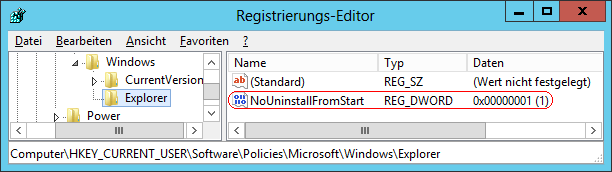|
Bei einem Rechtsklick mit der Maus auf eine Anwendung (auch als "App" oder umgangssprachlich als "bunte Kachel" bezeichnet) unter "Start" (Metro-Oberfläche) wird unten eine Leiste mit der Schaltfläche "Deinstallieren" eingeblendet. Diese Schaltfläche wird mit dem folgenden Schlüssel in der Registrierung ausgeblendet. Diese Einstellung verhindert aber nicht, dass Apps anderweitig deinstalliert werden.
So geht's:
- Starten Sie ...\windows\regedit.exe bzw. ...\winnt\regedt32.exe.
- Klicken Sie sich durch folgende Schlüssel (Ordner) hindurch:
HKEY_CURRENT_USER
Software
Policies
Microsoft
Windows
Explorer
Falls die letzten Schlüssel noch nicht existieren, dann müssen Sie diese erstellen. Dazu klicken Sie mit der rechten Maustaste in das rechte Fenster. Im Kontextmenü wählen Sie "Neu" > "Schlüssel".
- Doppelklicken Sie auf den Schlüssel "NoUninstallFromStart".
Falls dieser Schlüssel noch nicht existiert, dann müssen Sie ihn erstellen. Dazu klicken Sie mit der rechten Maustaste in das rechte Fenster. Im Kontextmenü wählen Sie "Neu" > "DWORD-Wert" (REG_DWORD). Als Schlüsselnamen geben Sie "NoUninstallFromStart" ein.
- Ändern Sie den Wert ggf. von "0" (erlauben) auf "1" (nicht erlauben).
- Die Änderungen werden ggf. erst nach einem Neustart aktiv.
Hinweise:
- NoUninstallFromStart:
0 = Die Schaltfläche "Deinstallieren" aus "Start" (Metro) steht dem Benutzer zur Verfügung. (Standard)
1 = Die Schaltfläche "Deinstallieren" aus "Start" (Metro) wird entfernt und steht nicht zur Verfügung.
- Ändern Sie bitte nichts anderes in der Registrierungsdatei. Dies kann zur Folge haben, dass Windows und/oder Anwendungsprogramme nicht mehr richtig arbeiten.
|